Tạo các Quy trình tự động
Tóm tắt bài viết
Giới thiệu:
Trong các Quy trình làm việc hệ thống tự động giao việc, báo cáo hay nhắc nhở một cá nhân nào đó sẽ giúp cho các doanh nghiệp quản lý công việc hàng ngày một cách tự động thay vì phải kiểm tra và đốc thúc hàng ngày. Hệ thống sẽ tự giao việc cho người tiếp theo khi một người nào đó hoàn thành công việc của mình.
Các bước:
Bước 1: Đăng nhập vào Web và vào Giao việc.
Bước 2: Tại mục Giao việc bấm chọn một dự án muốn tạo 1 loại Quy tắc hoạt động.
Bước 3: Chọn Tùy chỉnh.
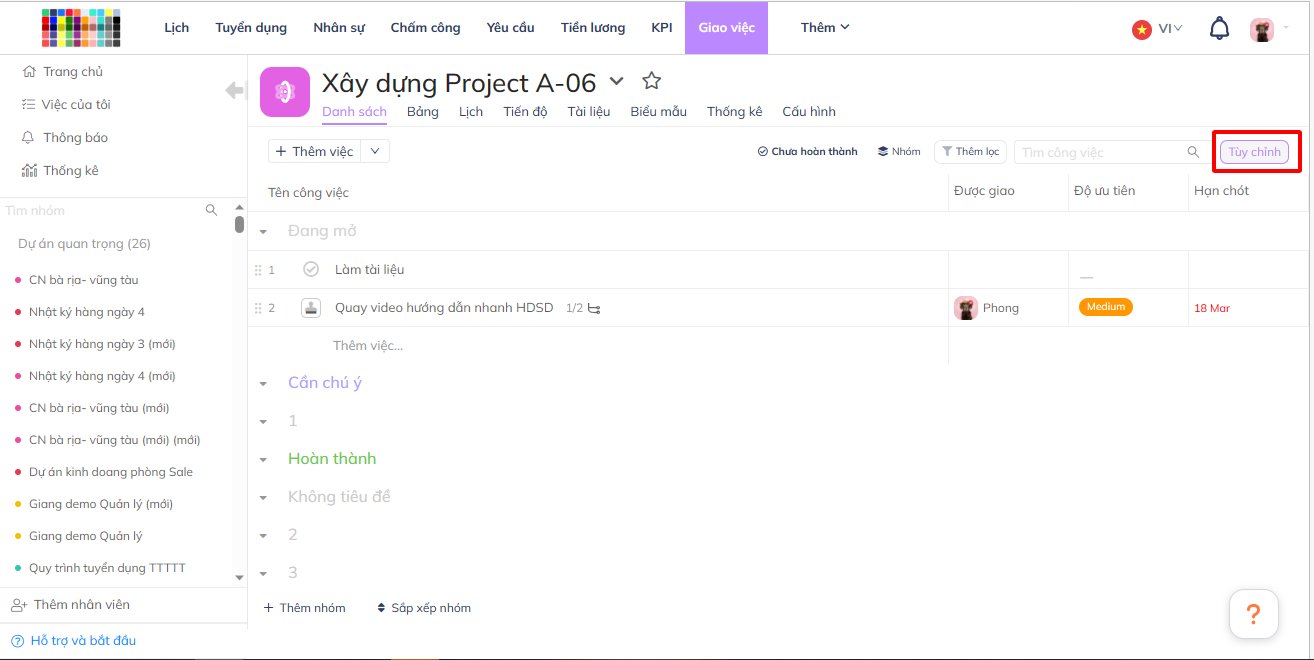
Bước 4: Bấm Tạo mới ở phần Quy tắc.
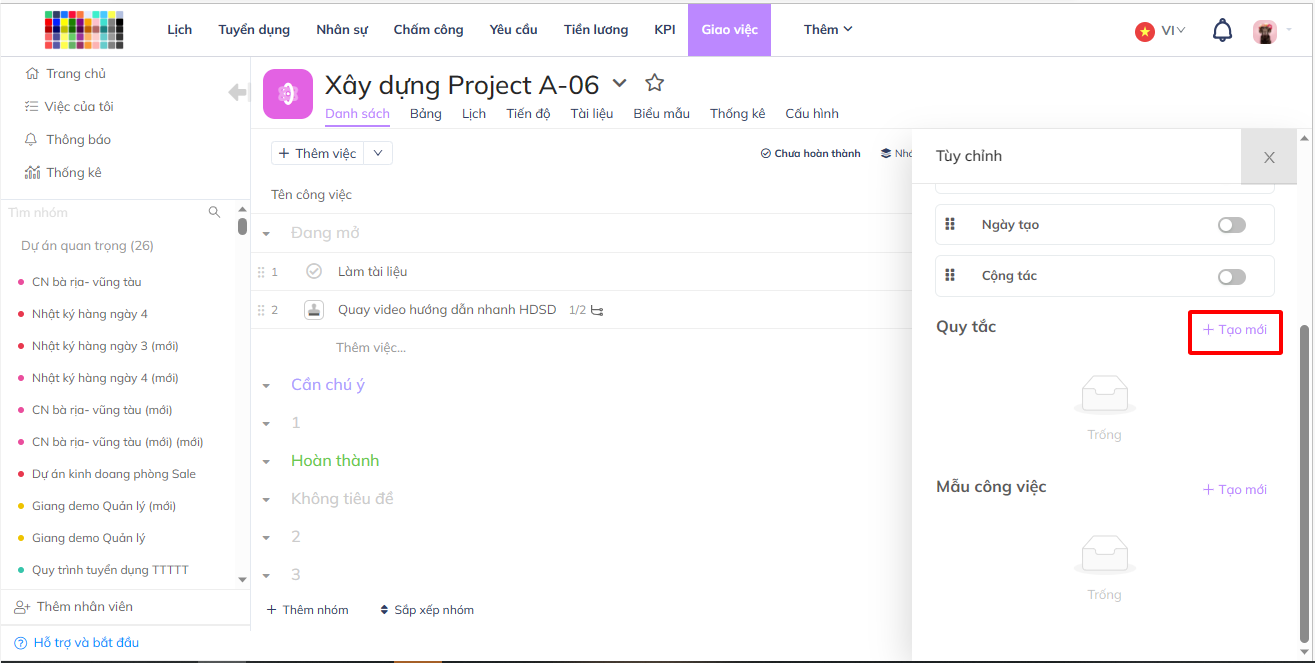
Bước 5: Hệ thống sẽ hiển thị các gợi ý để bạn chọn cài đặt và thiết lập Quy tắc, bạn có thể chọn theo các có sẵn hoặc. (Các Quy tắc này sẽ hoạt động theo nguyên tắc Nếu – Thì)
Bước 5.1: Thêm mới Quy tắc.
● Nếu bạn không muốn sử dụng các quy tắc có sẵn, thì nhấn chọn Thêm mới Quy tắc.
● Tiếp theo, bạn tạo Chọn quy tắc từ cột Quy tắc.
● Chọn hành động từ cột Hành động phù hợp với mong muốn của bạn.
● Bật Hoạt động và bấm Thêm mới.
Bước 5.2: Tạo quy tắc mới theo mẫu gợi ý.
● Nhấn vào loại Quy tắc mẫu mà bạn muốn sử dụng.
● Cập nhật các thông tin cần thiết và bấm Thêm mới.
Lưu ý: Nếu bạn muốn Chỉnh sửa, xóa Quy tắc:
● Bạn chọn Tùy chỉnh.
● Nhấn vào Quy tắc mà bạn cần chỉnh sửa, click vào biểu tượng cây bút.
● Bạn nhập các thông tin cần điều chỉnh và bấm Cập nhật.
● Nếu bạn không dùng đến Quy tắc này và muốn xóa đi, thì chọn Xóa quy tắc.
